- 1研发效能DevOps: Git安装_gitee devops本地安装
- 2Doris 0.14.7 版本发布啦_doris update
- 3【Android】Gradle 切换 国内源_gradle源服务器换源
- 42021年春季学期期末统一考试品牌管理 试题_以下哪些属于cc品牌管理模式的发展原则
- 5搭建nacos集群 和 网关_nacos c#
- 6cartographer安装(过程超简单,成功安装经验)
- 7cmake应用:集成gtest进行单元测试_cmake 使用 gtest_gtest集成至make
- 8干货!java实现如何把PPT转PDF的两种方法,别再说你不会!(一)_java ppt转pdf
- 9基于 Python+Django 构建智能互动拍照系统_基于django的图片
- 10本地部署DbGate数据库管理工具并实现异地远程访问查询数据_dbgate教程
Docker最新镜像加速地址及本地搭建镜像仓库全流程_docker 加速地址
赞
踩
我找了一周才找到一个新的docker镜像加速地址,具体用到什么时候不详,且用且珍惜。会限速,不过总比无法下载强上很多。话不多说,直接上干货:
首先,下载地址配置:
地址为:
https://docker.m.daocloud.io
- 1
安装不说了,下载地址配置如下:
cat > /etc/docker/daemon.json <<EOF
> {"registry-mirrors": ["https://docker.m.daocloud.io"]}
> EOF
- 1
- 2
- 3
然后重启docker
systemctl daemon-reload
systemctl start docker.service
- 1
- 2
接下来就可以pull所需的镜像了。
我这里搭建了镜像本地镜像仓库,把所有所需镜像传到自有仓库中,省的下次关闭后,又得找半天。
第一步 pull镜像仓库的镜像
docker run -d -p 5000:5000 --name registry --restart=always registry:2
- 1
都不是小白,这里就不多说了,由于很久没搭了,所以百度参考了一下,太多废话。我这里把那些没必要的就省略了,直接整吧;
docker ps
- 1
看了下都run起来了。接下来配置私有仓库地址。由于我是本地测试本机,就直接配的回环地址,如果局域网访问,直接改成镜像仓库服务器的IP就行。
{
"registry-mirrors": [
"https://docker.m.daocloud.io"
],
"insecure-registries": ["172.0.0.1:5000"]
}
- 1
- 2
- 3
- 4
- 5
- 6
在原有的基础上添加 , “insecure-registries”: [“172.0.0.1:5000”]
如图:
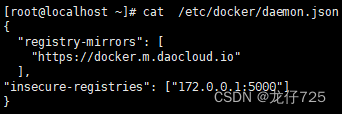
缩进看个人爱好
然后重新加载:
systemctl daemon-reload
systemctl start docker.service
- 1
- 2
接下来访问验证一下:(我这里一大堆报错后才找到原因,报错信息我写到下边,遇到后避坑):
*
1. docker push 127.0.0.1:5000/myredis:v1.0 The push refers to
repository [127.0.0.1:5000/myredis] An image does not exist locally
with the tag: 127.0.0.1:5000/myredis
2. The push refers to repository [registry:5000/myredis] Get “https://registry:5000/v2/”: dial tcp: lookup registry on
8.8.8.8:53: no such host
3.Job for docker.service failed because the control process exited with error code. See “systemctl status docker.service” and
“journalctl -xe” for details. [root@localhost redis]# systemctl
status docker.service ● docker.service - Docker Application
Container Engine Loaded: loaded
(/usr/lib/systemd/system/docker.service; disabled; vendor preset:
disabled) Active: failed (Result: start-limit) since 一 2024-06-24
15:36:16 CST; 6s ago
Docs: https://docs.docker.com Process: 5026 ExecStart=/usr/bin/dockerd -H fd://
–containerd=/run/containerd/containerd.sock (code=exited, status=1/FAILURE) Main PID: 5026 (code=exited, status=1/FAILURE)
接下来进入正题(以上是中间报错):
docker login 127.0.0.1:5000
- 1
登录访问验证,root及密码登录就显示成功
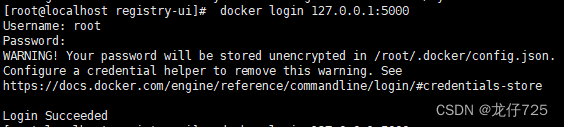
接下来是命令集合:从查看到打标签到上传(可间隔执行,也可直接复制执行)我这里是redis为例。
docker images
docker tag redis:latest 127.0.0.1:5000/myredis:latest
docker push 127.0.0.1:5000/myredis:latest
curl -XGET http://127.0.0.1:5000/v2/_catalog?n=1000
- 1
- 2
- 3
- 4
如图:
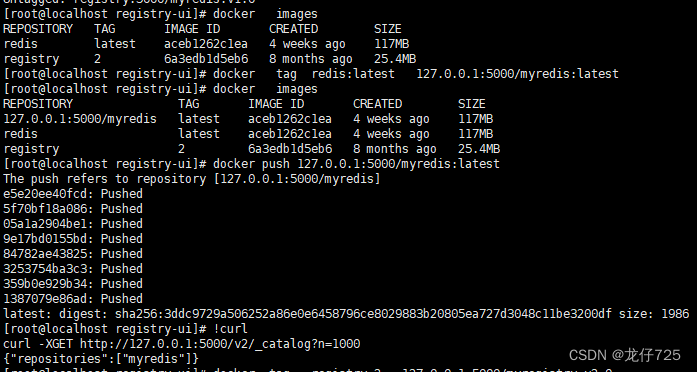
最后查看,是已经在仓库中有了 {“repositories”:[“myredis”]} 。


